建设一个聊天类的网站推广怎么推广
docker-compose介绍和用法详解
- 1、docker-compose介绍
- 2、docker-compose build
- 3、docker-compose down
- 4、docker-compose up -d
1、docker-compose介绍
Docker Compose是一个用于快速配置多个Docker容器的工具。它是一个定义和运行多容器的Docker应用工具,通过YAML文件配置自己的服务,然后通过一个命令,就能使用配置文件创建和运行所有的服务。Docker Compose能够简化在开发环境中设置多个容器应用程序的过程,并在多个容器之间进行通信和协调。
Docker Compose将所管理的容器分为三层,分别是工程(project),服务(service)以及容器(container)。Docker Compose运行目录下的所有文件(docker-compose.yml,extends文件或环境变量文件等)组成一个工程,若无特殊指定工程名即为当前目录名。
Docker Compose的工程配置文件默认为docker-compose.yml,可通过环境变量COMPOSE_FILE或-f参数自定义配置文件,其定义了多个有依赖关系的服务及每个服务运行的容器。Compose允许用户通过一个单独的docker-compose.yml模板文件(YAML格式)来定义一组相关联的应用容器为一个项目(project)。
2、docker-compose build
需要build的场景:dockerfile变化了 或者 build目录下的内容(文件)变化了
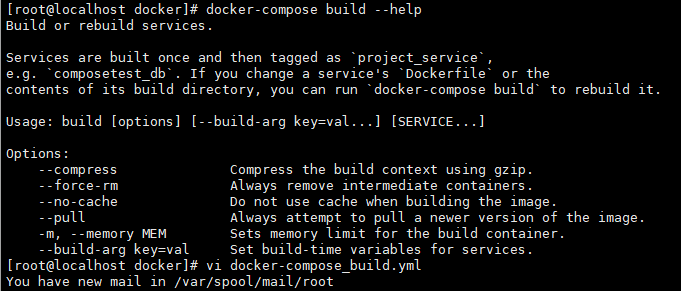
3、docker-compose down
down命令的作用:默认情况下,down命令仅仅删除容器和compose file内配置的网络。如果网络和卷被标记为external 则从不删除网络和卷。
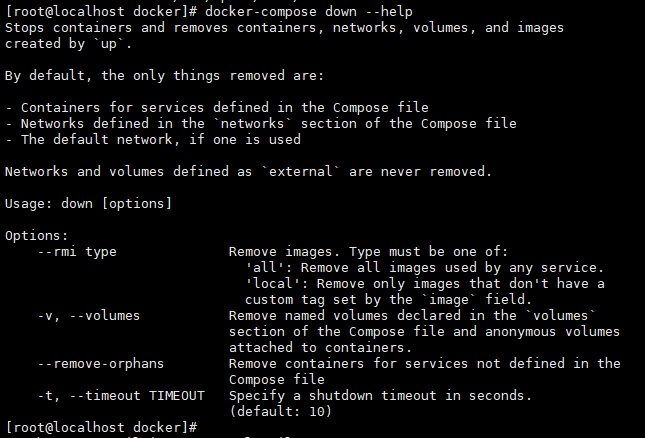
4、docker-compose up -d
up命令的作用:创建容器
特别地,如果在一个容器创建后,这个容器的配置文件被改变了,docker-compose up -d 会停止、启动容器以应用到这个改变。

